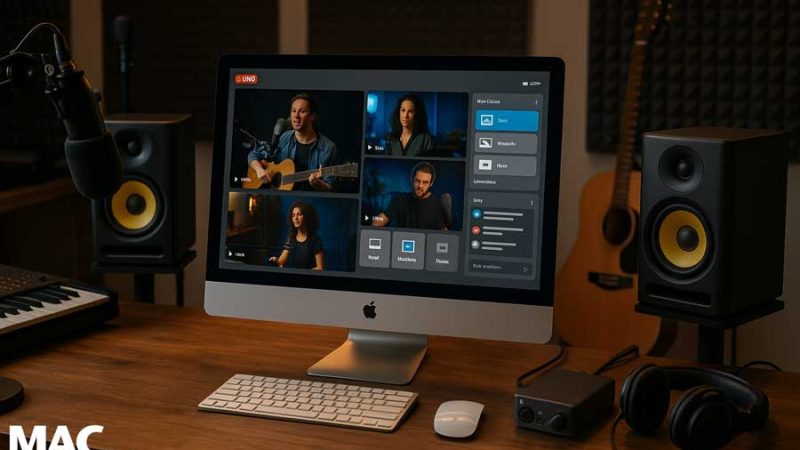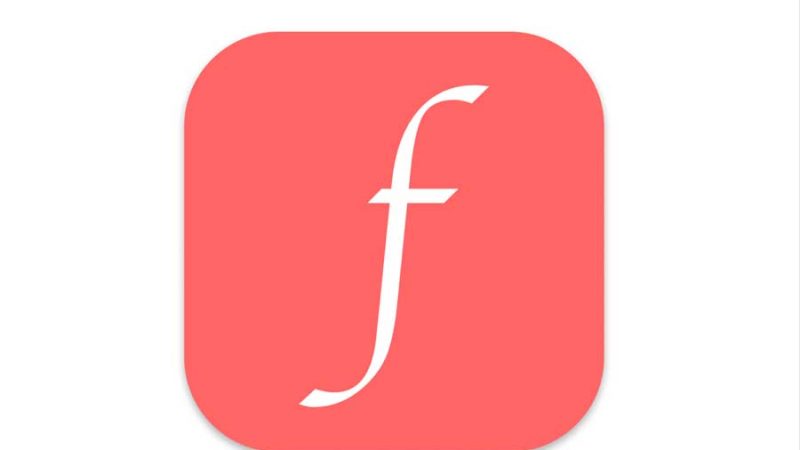Righe sullo schermo: eseguire l’AHT
jaime1976 ci scrive:
Ciao ho problemi con il mio mac 10.5 sono apparse delle righe verticale di diversi colori 4 mesi fa, e all’improvviso quattro giorni fa è apparsa un grossa linea nera e verde di 6cm in mezzo allo schermo e non permette di guardare le immagini.
E possibile trovare una soluzione per questo problema o si deve cambiare lo schermo del Mac?
Prova dapprima ad eseguire un AHT (Apple Hardware Test), che può anche non trovare nulla perché si tratta di uno strumento diagnostico piuttosto limitato, ma se trova qualcosa ti fornisce un codice d’errore (con il quale andare in assistenza).
Ecco le istruzioni su come procedere, che cambiano a seconda del Mac in possesso dell’utente. Nel tuo caso guarda anche le informazioni aggiuntive.
Nota: prima di avviare Apple Hardware Test ed eseguire la diagnostica, assicurati di scollegare i dispositivi esterni, le stampanti, i dischi rigidi, gli scanner e così via (eccetto la tastiera e il mouse Apple) dal computer Apple.
Per avviare il computer in modalità Apple Hardware Test:
- Premi il pulsante di accensione per accendere il computer.
- Tieni premuto il tasto D prima di visualizzare la schermata grigia di avvio. Se Apple Hardware Test non si avvia, consulta la sezione Informazioni aggiuntive in fondo a questo articolo.
Nota: alcuni computer Macintosh forniti con OS X Lion supportano l’utilizzo di Apple Hardware Test su Internet. Se Apple Hardware Test non è presente nel disco rigido, il computer sarà avviato con una versione di AHT basata su Internet. Per utilizzare questa funzione, è necessaria una connessione a Internet tramite Ethernet o Wi-Fi.- Occorre circa un minuto perché Apple Hardware Test venga avviato ed esamini la configurazione hardware. Durante l’operazione viene visualizzata un’icona sullo schermo:
- Una volta completata la procedura, seleziona la lingua quindi fai clic sul tasto Freccia destra. Se non utilizzi un mouse, per selezionare la tua lingua puoi utilizzare i tasti Freccia su e Freccia giù, premendo quindi il tasto Invio.
- Viene visualizzata la console Apple Hardware Test. Puoi scegliere che tipo di test eseguire:
- Per eseguire tutti i test di base, premi il pulsante Test o il pulsante “T” oppure il pulsante Invio.
- Per eseguire un test diagnostico più approfondito, seleziona la casella di controllo “Esegui test esteso” situata sotto il pulsante Test, quindi fai clic su quest’ultimo.
I risultati del test verranno visualizzati nella finestra situata nella parte inferiore destra della console.
Per uscire da AHT, fai clic su Riavvia o Spegni nella parte inferiore della finestra.
Informazioni aggiuntive
Apple Hardware Test è incluso nei DVD che vengono distribuiti con i computer Macintosh. Se la copia del disco rigido non è più disponibile, utilizza i DVD per eseguire Apple Hardware Test.
- Per i computer Apple basati su Intel forniti con Mac OS X v10.5.4 o versioni meno recenti, Apple Hardware Test si trova nel CD 1 di installazione di Mac OS X ed è incluso con il computer.
- Per i computer Apple basati su Intel forniti con Mac OS X dalla versione v10.5.5 alla versione 10.6.7, Apple Hardware Test si trova nel CD 2 di installazione di Mac OS X ed è incluso con il computer.
- Per alcuni computer Apple forniti con OS X Lion, se Apple Hardware Test non è presente sul disco rigido, viene avviata una versione basata su Internet. Per utilizzare questa funzione, è necessaria una connessione a Internet tramite Ethernet o Wi-Fi. Alcuni computer su cui è installato Lion richiedono un aggiornamento software per utilizzare questa funzionalità.Consulta l’articolo Computer che possono essere aggiornati per utilizzare Recupero Internet Lion per ulteriori informazioni.